Cómo desconectar de Wi-Fi Outsider

- 2407
- 46
- Sra. Inés Vázquez
En casi cualquier lugar público y en cada casa, Wi-Fi está operando actualmente. Usando Internet inalámbrico, siempre es posible ingresar a la red desde casi cualquier lugar. Esto es muy conveniente, porque puede trabajar, ver películas, descargar información útil y estar siempre en contacto utilizando varios dispositivos. Pero hay situaciones en las que se conectan dispositivos extraños a Internet por el que paga. Como resultado: la calidad de la comunicación empeora. Y piensas en cómo averiguar quién usa tu Wi-Fi y cómo deshabilitar a un usuario de terceros.

Ninguno de los usuarios quiere compartir su red con otros clientes
Cómo determinar que alguien usa su red? Debe estar alerta si al menos uno de estos signos está presente:
- El indicador está constantemente parpadeando. Esto significa que la información se está transmitiendo. Vale la pena prestar atención si el indicador parpadea en un momento en que todos sus dispositivos están apagados.
- El tipo de cambio de datos disminuyó. Hay varias razones para la reducción de la velocidad. Uno de ellos es una conexión de un dispositivo extraño.
Formas de determinar quién está conectado a su internet
Hay dos formas más convenientes de determinar un usuario no deseado.

En la configuración del enrutador. Desconecte todos sus dispositivos de Internet inalámbrico, excepto la computadora. Averigüe la dirección IP y la dirección MAC de la computadora. Esto se puede hacer a través de la línea de comando usando el comando ipconfig. La dirección del enrutador se indicará frente al elemento de "puerta de enlace básica". A menudo se escribe en la etiqueta del dispositivo, el inicio de sesión y la contraseña de forma predeterminada también se indican allí. Luego, vaya a la configuración del enrutador, ingrese la dirección del dispositivo a la barra de direcciones del navegador y luego especifique sus datos. Verá una dirección MAC y direcciones IP de todos los dispositivos conectados si va a las secciones "clientes" y "estadísticas".
Cómo ver a los clientes del enrutador:
- TP-Link. En la izquierda en el menú, seleccione la sección "Estadísticas del régimen inalámbrico". Aquí puede ver una lista de dispositivos conectados. A través del filtrado de las direcciones MAC, puede deshabilitar el usuario no deseado.
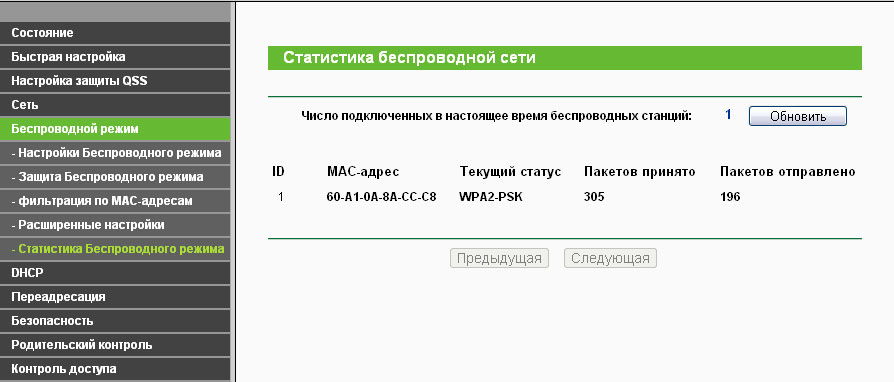
- Asus. La página principal muestra el círculo de clientes. Haz click en eso. La tabla se mostrará a la derecha, donde se indicarán a todos los clientes.
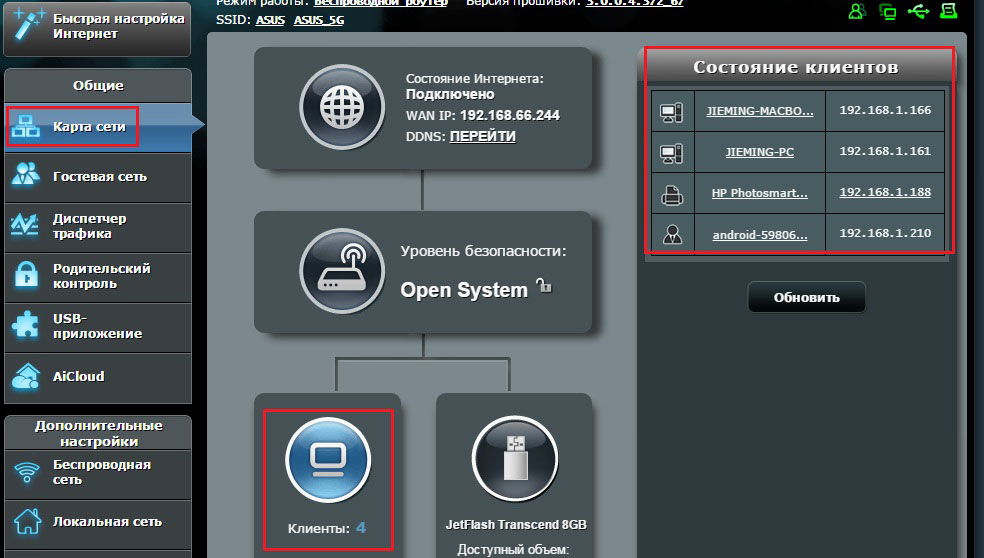
- D-Link. Vaya a la "Configuración extendida", luego seleccione la lista de estación en Wi-Fi Point. Allí también es posible desactivar la conexión con un extraño por la dirección MAC, haciendo clic en "Desconectar".
- Zyxel. Seleccione la sección "Sistema Monitor", vaya a la pestaña Network Network, puede ver la lista de dispositivos a continuación.
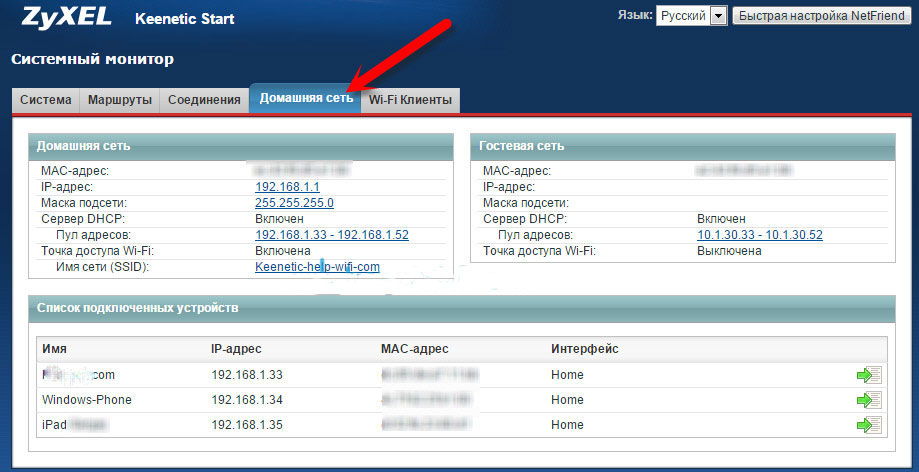
Usando el programa. Para determinar quién está conectado a su Wi-Fi, hay una utilidad de observación de red inalámbrica muy conveniente. Puede descargarlo desde el sitio oficial. Ejecute el programa directamente desde la computadora que está conectada al enrutador a través del cable. La utilidad escanea la red, determinando los dispositivos conectados. Según los resultados de escaneo, sus datos, el nombre del fabricante se mostrará. Después de determinar usuarios sin escrúpulos, se pueden apagar a través de la configuración del enrutador.
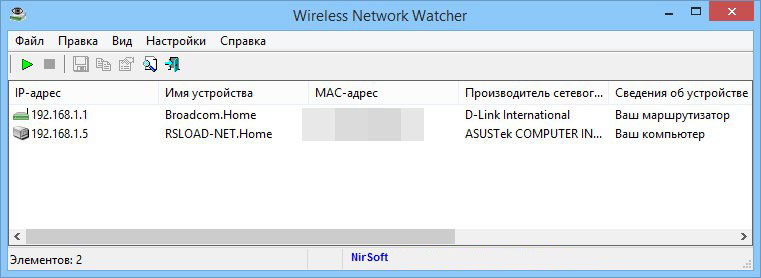
Cómo bloquear la dirección MAC de otra persona
Si vio dispositivos extraños, se pueden bloquear a través del filtrado de las direcciones MAC. Permitir la conexión solo a algunas direcciones es una opción más segura, y para otras es necesario obtener una prohibición de.
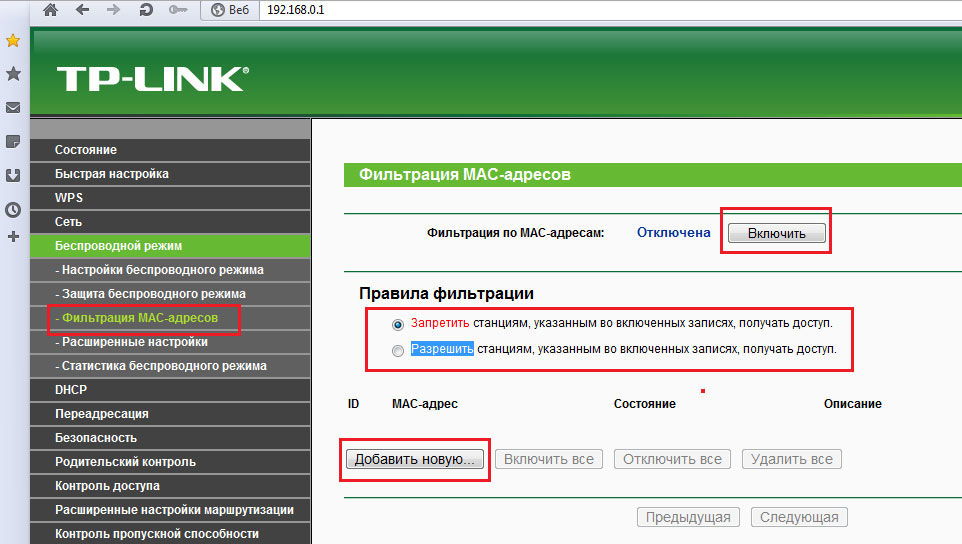
Por razones de seguridad, se recomienda instalar una contraseña en Wi-Fi. Esto limitará el acceso a otros usuarios y mantendrá la velocidad a un alto nivel.
La contraseña debe ser seleccionada bastante complicada. Cuanto más tiempo será, más difícil es elegirlo. Use una combinación de letras grandes y pequeñas, números, señales. Luego, la contraseña garantizará la seguridad suficiente de su raíz Wi-Fi, y puede usar las capacidades de Internet en su totalidad.

